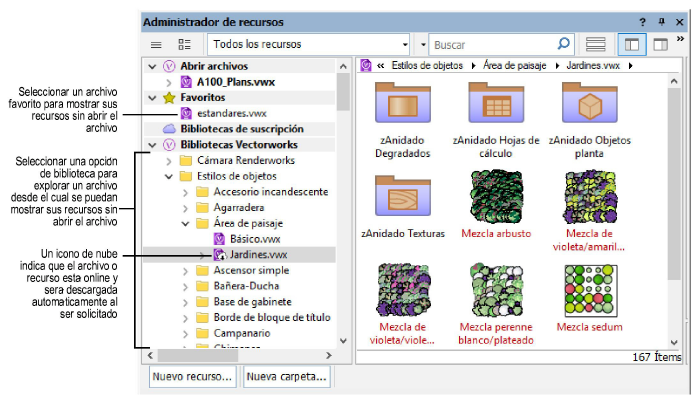
Cientos de bibliotecas de recursos están disponibles para ser usados con la aplicación Vectorworks y bibliotecas personalizadas también pueden ser agregadas. En la paleta Administrador de recursos el panel explorador de archivo (a la izquierda) proporciona un acceso fácil a las bibliotecas de recursos; para un acceso aún más rápido designe bibliotecas usadas frecuentemente como “favoritas".
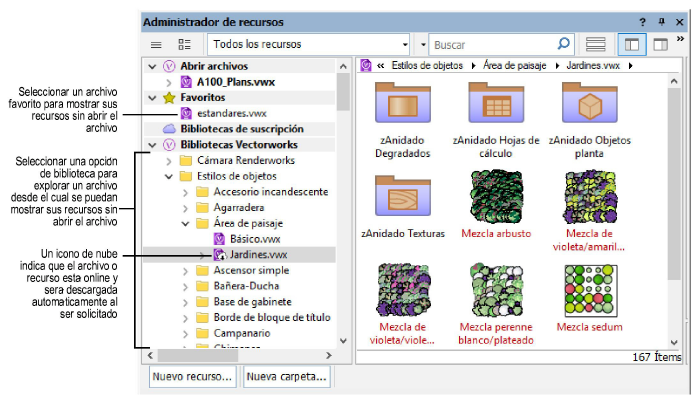
El Selector de recursos tiene un panel explorador similar que proporciona acceso a bibliotecas de recursos en el punto de uso. Por ejemplo, se pueden explorar recursos de tipos de líneas desde la paleta Atributos y explorar definiciones de plantas (se necesita Vectorworks Landmark) desde la barra de Herramientas de la herramienta Planta.
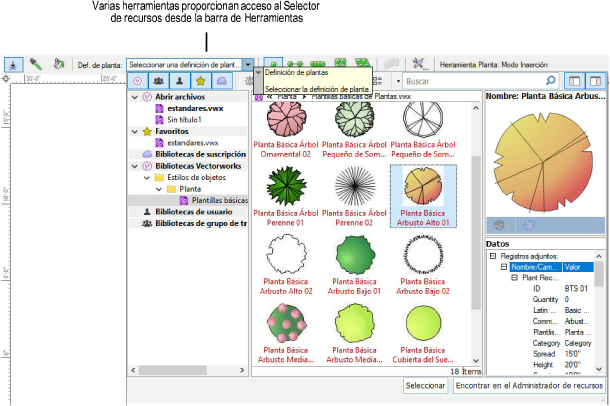
Desde el Administrador de recursos y el Selector de recursos puede arrastrar una biblioteca de recursos a un archivo en el panel explorador de archivo para importarlo fácilmente. Desde el Administrador de recursos también puede arrastrar un recurso biblioteca directamente al dibujo.
Las bibliotecas de suscripción proporcionan acceso exclusivo a contenidos adicionales para suscriptores de Vectorworks Service Select.
Las bibliotecas Vectorworks disponibles dependen del producto Vectorworks. Contenidos nuevos pueden ser agregados anualmente sin costo adicional. Los archivos están organizados por disciplina profesional y tema.
El Administrador de recursos y el Selector de recursos permiten explorar el contenido online, y los archivos requeridos serán descargados automáticamente al momento de solicitarlo. Puede agregar estas bibliotecas durante la instalación si trabaja offline la mayor parte del tiempo y desearía tener el contenido disponible localmente, o puede descargarlas en cualquier momento con el Vectorworks Package Manager (ver Instalar bibliotecas Vectorworks localmente).
Bibliotecas nuevas son agregadas al catálogo periódicamente. Una advertencia es mostrada al iniciar el programa Vectorworks si el catálogo de bibliotecas está obsoleto. Haga clic en Actualizar o Descargar y actualizar para actualizar sus bibliotecas.
Bibliotecas de contenidos predeterminadas son un subgrupo de las bibliotecas Vectorworks. Seleccione Bibliotecas Vectorworks desde el panel explorador de archivo y luego abra la carpeta Predeterminados. Bibliotecas predeterminadas específicas de productos son instaladas automáticamente con todos los productos Vectorworks.
Bibliotecas de contenidos predeterminados están disponibles en el Administrador de recursos y el Selector de recursos, y en diferentes ubicaciones en la aplicación Vectorworks como la lista Estilo de texto en la barra de Herramientas para la herramienta Texto. Desactivar la preferencia Habilitar bibliotecas Vectorworks y/o la preferencia Habilitar contenido en línea en la ficha Sesión de las preferencias Vectorworks si no desea que contenidos Vectorworks predeterminados sean mostrados en estas ubicaciones. Ver Preferencias Vectorworks: Ficha sesión.
Se pueden crear bibliotecas de recursos personalizados (bibliotecas de usuario), y se pueden compartir bibliotecas personalizadas con un grupo de trabajo si los productos Vectorworks Design Series están instalados.
● Para acceder a archivos personalizados desde el Administrador de recursos o el Selector de recursos, coloque los archivos en carpetas de la carpeta del usuario o en una carpeta de grupo de trabajo. Ver Crear bibliotecas de recursos personalizados.
● Para acceder a los recursos personalizados como contenido predeterminado en la interfaz de la aplicación Vectorworks, fijar los archivos de biblioteca en la carpeta Bibliotecas\Valores predeterminados adecuada en la carpeta de usuario o en una carpeta de grupo de trabajo. Ver Crear contenido personalizado predeterminado.
Se debe hacer clic con el botón derecho del mouse sobre el encabezado de biblioteca de Usuario o Grupo de trabajo y seleccionar Actualizar (o seleccionar Actualizar bibliotecas en el menú Opciones de archivo) después de editar o agregar archivos a la biblioteca para poder acceder a nuevos recursos/archivos.
~~~~~~~~~~~~~~~~~~~~~~~~~